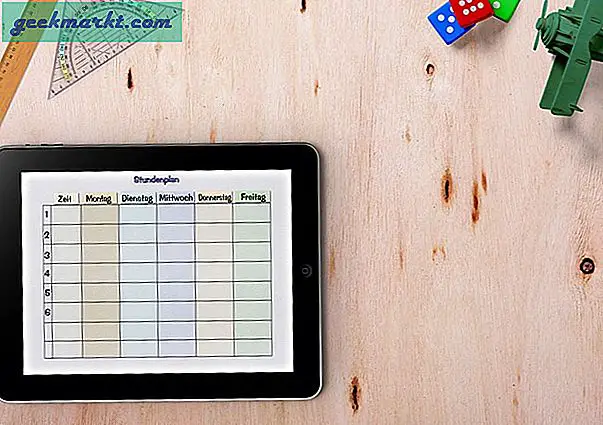Gần đây tôi đã mua một Echo Dot 3 và nó đi kèm với một phích cắm thông minh TP-Link. Được rồi, tôi sẽ được giảm giá nếu tôi mua hai thứ đó cùng nhau, vì vậy tôi đã làm như vậy. Mặc dù việc kết nối Alexa với Smart Plug rất dễ dàng, nhưng nó có thể là một thách thức nếu bạn không làm theo các bước chính xác. Tôi sẽ chỉ cho bạn cách thiết lập phích cắm thông minh TP-Link với Alexa. Hãy bắt đầu nào.
Việc thiết lập Phích cắm thông minh TP-Link với Alexa là hai phần và chúng tôi sẽ tiến hành từng bước riêng biệt để tránh nhầm lẫn.
Phải đọc: Echo Dot 3 v Echo Dot 2: So sánh chi tiết
Trước tiên, hãy thiết lập phích cắm thông minh. tôi có TP-Link HS100 phích cắm thông minh và chúng ta cần cài đặt Kasa ứng dụng và liên kết phích cắm thông minh với ứng dụng.
Bước 1
Tải về ứng dụng Kasa trên điện thoại thông minh của bạn, bạn có thể truy cập Cửa hàng Play và Cửa hàng ứng dụng để tải xuống ứng dụng này cho Android và iOS tương ứng. Sau khi cài đặt nó, bạn cần phải tạo một tài khoản để có thể đăng ký thiết bị của bạn với máy chủ TP-Link và sau này liên kết nó với Alexa sẽ dễ dàng hơn.
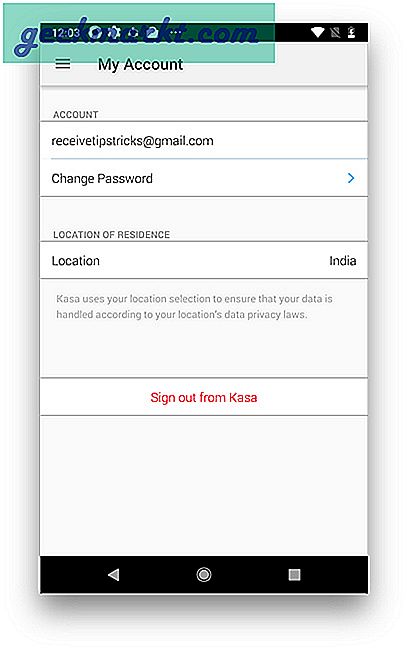 Nhấn vào nút tạo tài khoản và tạo tài khoản của bạn bằng cách làm theo các bước, bạn sẽ không mất quá năm phút.
Nhấn vào nút tạo tài khoản và tạo tài khoản của bạn bằng cách làm theo các bước, bạn sẽ không mất quá năm phút.
Bước 2
Sau khi bạn làm xong, đăng nhập vào tài khoản và đăng ký các thiết bị thông minh của bạn với tài khoản. Điều này giúp tạo ra một mạng lưới các thiết bị và dễ dàng truy cập bằng một kênh chung. Bạn có thể thêm nhiều thiết bị bằng tài khoản của mình và bạn sẽ thấy một loạt các thiết bị nhà thông minh TP-Link khả dụng.
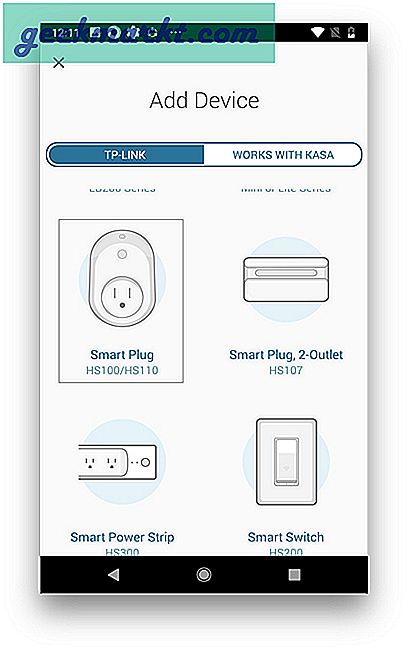
Đến Đăng ký TP-Link HS100, chúng tôi sẽ nhấn vào Thêm thiết bị ở trên cùng bên phải. Bây giờ, hãy chọn loại Bộ điều hợp / thiết bị thông minh mà bạn đang cố gắng đăng ký. Trong trường hợp của chúng tôi, chúng tôi sẽ đi với HS100. Nhấn vào biểu tượng để tiếp tục.
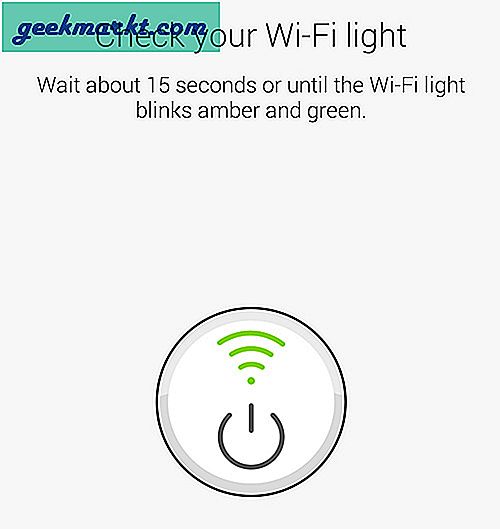
Ứng dụng bây giờ sẽ cố gắng thử và kết nối phích cắm thông minh vì vậy nó cần phải ở chế độ ghép nối. Thông thường, nó hiển thị các hướng dẫn trên ứng dụng và bạn có thể làm theo các hướng dẫn này để kết nối các thiết bị TP-Link.
Bước 3
Đối với Phích cắm thông minh, bạn phải nhấn nút đặt lại trong 5 giây để kích hoạt chế độ ghép nối. Ánh sáng màu xanh lá cây và màu hổ phách sẽ nhấp nháy. Nếu bạn không thấy đèn màu hổ phách và đèn xanh lục nhấp nháy thay thế, hãy nhấn lại nút trong năm giây.
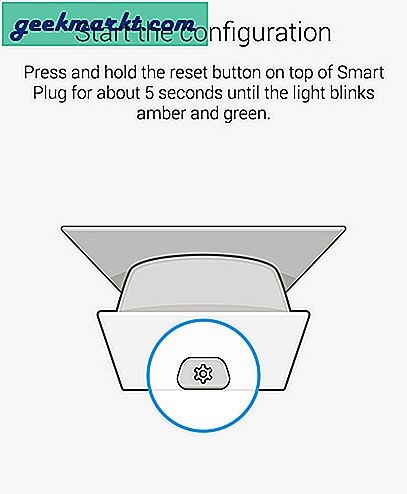
Bây giờ, ứng dụng sẽ kết nối với phích cắm thông minh và tiến hành tự động và thiết lập thiết bị nhưng vì một số lý do, nếu ứng dụng không làm được điều đó, bạn có thể chuyển đến cài đặt wifi và kết nối với điểm phát sóng wifi cắm thông minh. Nó thường được đặt tên là “TP-Link Smart Plug xxx ”.
Bước 4
Bây giờ hãy quay lại Ứng dụng Kasa và bây giờ nó sẽ đăng ký thiết bị của bạn và nó sẽ yêu cầu thông tin đăng nhập wifi gia đình, bạn có thể chọn wifi gia đình của mình từ danh sách và nhập mật khẩu chính xác.
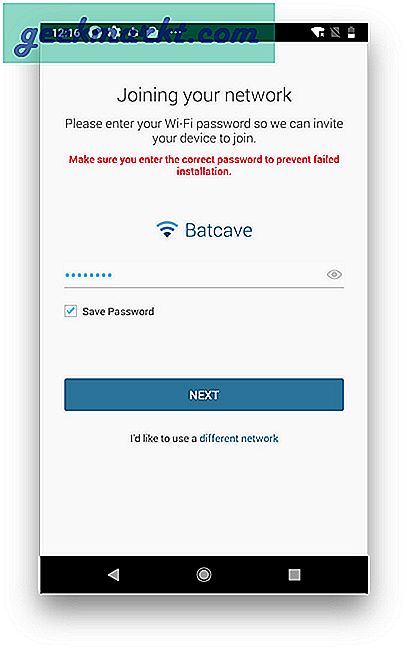 Điều quan trọng là vì nếu bạn nhập sai mật khẩu, bạn sẽ phải lặp lại toàn bộ quá trình một lần nữa. Bây giờ sau khi nhập đúng mật khẩu, hãy đợi một hoặc hai phút. Nó sẽ kết thúc quá trình xử lý.
Điều quan trọng là vì nếu bạn nhập sai mật khẩu, bạn sẽ phải lặp lại toàn bộ quá trình một lần nữa. Bây giờ sau khi nhập đúng mật khẩu, hãy đợi một hoặc hai phút. Nó sẽ kết thúc quá trình xử lý.
Sau khi thiết bị của bạn đã khởi động và sẵn sàng, có thể điều khiển thiết bị bằng ứng dụng Kasa. Bạn có thể lên lịch hẹn giờ, bạn có thể kiểm tra nhật ký và lên lịch phích cắm để BẬT / TẮT nguồn tại một thời điểm đã định.
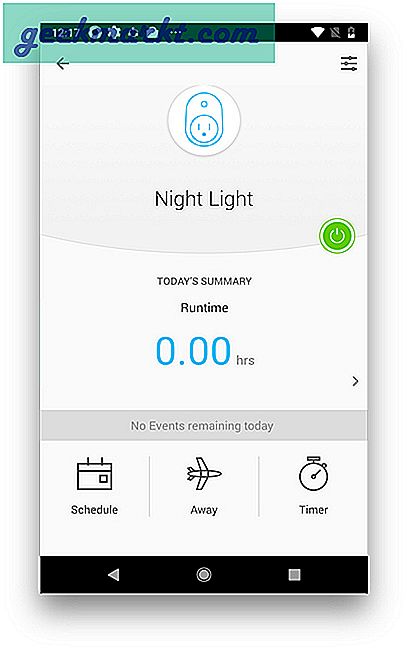
Bây giờ TP-Link đã được thiết lập, chúng ta cần thiết lập và ghép nối thiết bị với Alexa.
Thiết lập Alexa trên Echo
Nếu bạn đã thiết lập và chạy Alexa thì bạn có thể bỏ qua bước 6 và sau đó làm theo các bước. Đối với những người thiết lập Alexa lần đầu tiên Đọc tiếp.
Bước 5
Bạn phải cài đặt ứng dụng Amazon Alexa có thể được tải xuống từ Cửa hàng Play và App Store cho Android và iOS tương ứng.
Sau khi cài đặt ứng dụng, bạn cần đăng nhập vào ứng dụng bằng tài khoản Amazon của bạn, thông thường tài khoản Amazon hiện tại của bạn hoạt động tốt với nó.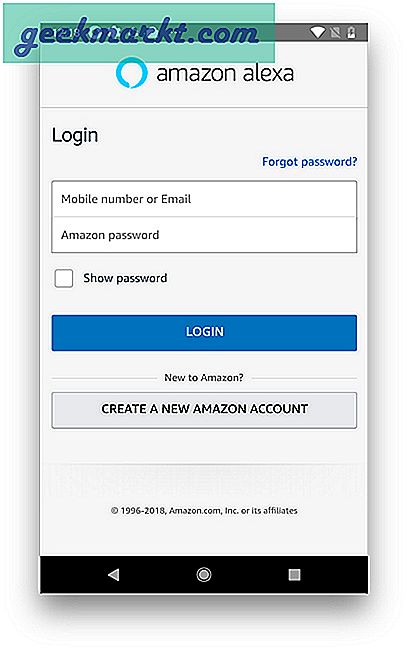
Sau khi bạn thành công đăng nhập với Ứng dụng Amazon Alexa của bạn, chúng tôi cần liên kết Alexa của bạn Vào tài khoản.
Bước 6
Nhấn vào biểu tượng thiết bị ở dưới cùng bên phải và nhấn thêm thiết bị biểu tượng (+).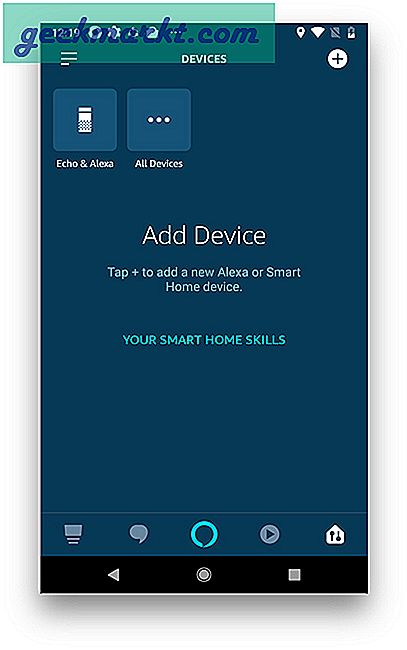
Hiện nay bật nguồn thiết bị echo của bạn và đặt nó vào chế độ ghép nối bằng cách nhấn nút Hành động (.) trong khoảng 6 giây. Bây giờ bạn sẽ thấy một ánh sáng màu cam nhẫn.
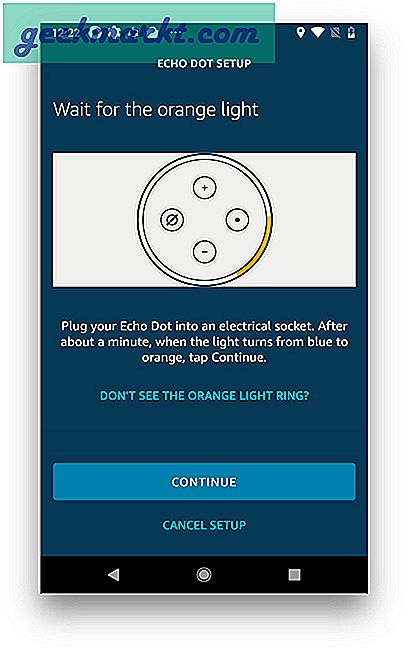
Quay lại ứng dụng Alexa và cố gắng kết nối với thiết bị echo hoặc nếu nó không hiển thị thì bạn có thể truy cập cài đặt và kết nối với tiếng vang điểm phát sóng wifi giống như chúng tôi đã làm với phích cắm thông minh. Tên wifi sẽ hiển thị như thế này “Amazon-xxx“. Kết nối với nó.
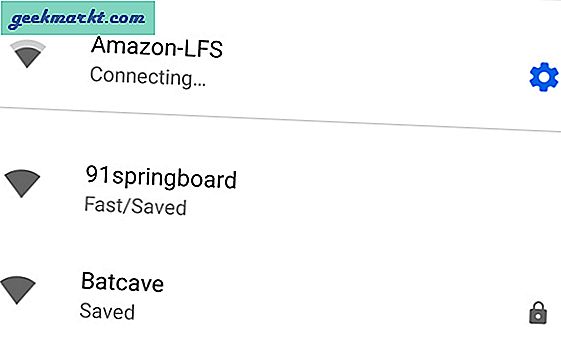
Bây giờ quay lại ứng dụng Alexa và bây giờ nó sẽ kết thúc quá trình bằng cách yêu cầu bạn nhập wifi gia đình. Nhập chi tiết Wifi chính xác và dành một phút để áp dụng các thay đổi. Sau khi hoàn tất, Echo sẽ nhắc rằng nó đã được kích hoạt thành công. 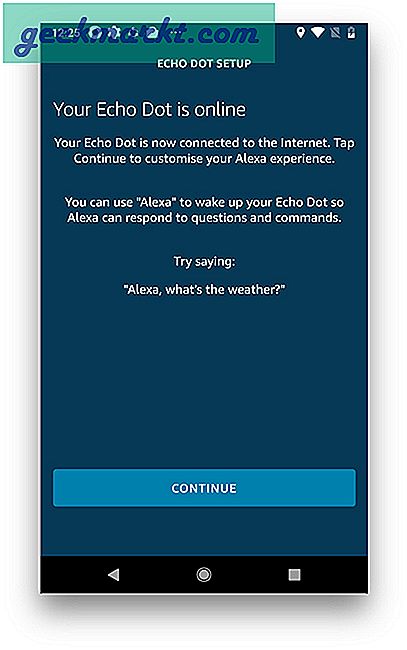
Giờ đây, cả hai thiết bị đều được thiết lập độc quyền và sẽ hoạt động tốt một cách độc lập. Để liên kết thiết bị thông minh của bạn với Alexa, chúng tôi cần kích hoạt Kỹ năng TP-Link.
Bước 7
Để cài đặt kỹ năng, hãy truy cập ứng dụng Alexa và nhấn vào biểu tượng bánh hamburger và chọn kỹ năng. Tìm kiếm TP-Link và nó sẽ hiển thị cho bạn kết quả, chọn TP-Link Kasa Skill. Cài đặt nó trên tài khoản Alexa của bạn.
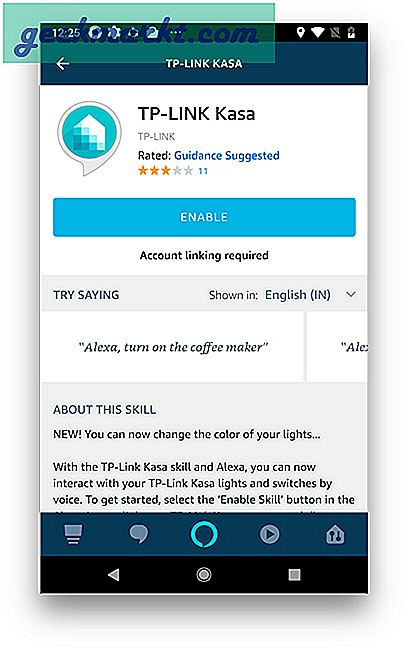
Nó sẽ yêu cầu liên kết liên kết tài khoản TP-Link của bạn với Alexa để dễ dàng truy cập. Nó sẽ tải lên một trang và yêu cầu thông tin đăng nhập tài khoản TP-Link, Nhập thông tin chi tiết và nhấn đăng nhập. Sau khi đăng nhập thành công, bạn có thể quay lại ứng dụng Alexa.
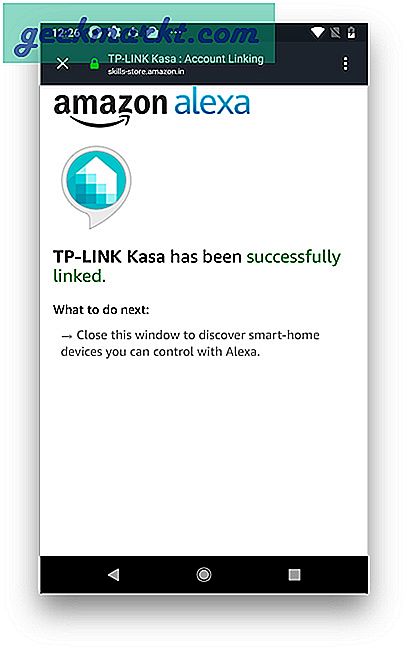
Bước 8
Bây giờ tài khoản TP-Link được liên kết với tài khoản Alexa, nó sẽ cho phép Alexa kiểm soát các thiết bị một cách liền mạch. Chuyển đến tab thiết bị bằng cách nhấn vào nút góc dưới cùng bên phải. Nhấn vào tất cả các thiết bị và tìm kiếm phích cắm thông minh, chạm vào biểu tượng và nó sẽ khám pháthiết bị được liên kết từ tài khoản TP-Link với Alexa một cách tự động.
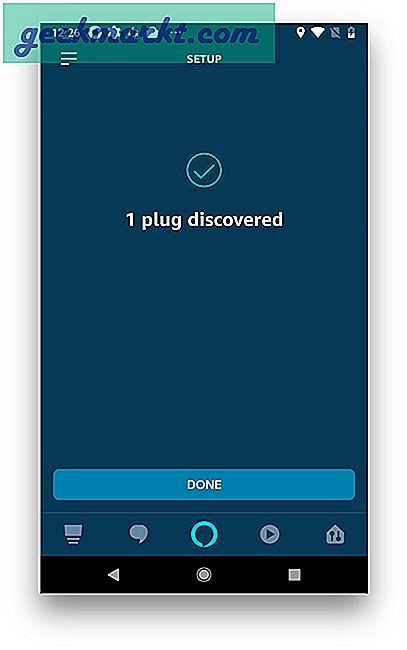
Bây giờ nó sẽ hiển thị trên danh sách các thiết bị trên tài khoản Alexa và bạn có thể kiểm soát tất cả các thiết bị. Bạn cũng có thể thay đổi tên thiết bị để tự nhiên hơn khi bạn chuyển lệnh cho Alexa. Tôi đặt tên phích cắm thông minh của mình là "Đèn bàn" vì nó chỉ cấp nguồn cho đèn bàn và cảm thấy tự nhiên hơn khi tôi hỏi Alexa "Alexa, Bật đèn bàn“.
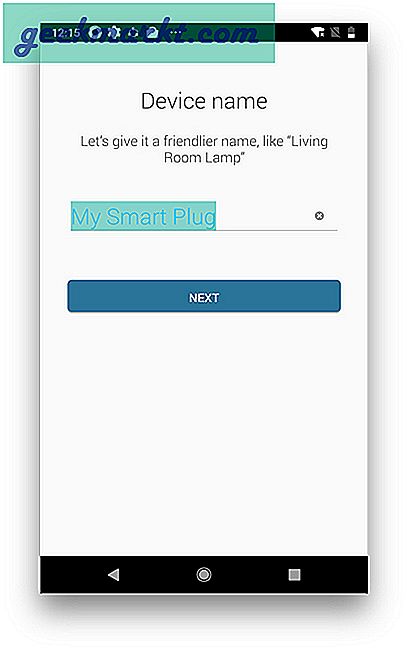
Bây giờ tôi chỉ có thể hỏi Alexa. "Này Alexa, Bật đèn bàn" và nó bắt buộc ngay lập tức. Đó là một phương pháp thực sự nhanh chóng và một cách tuyệt vời để tích hợp các thiết bị gia dụng thông minh vào ngôi nhà của bạn.
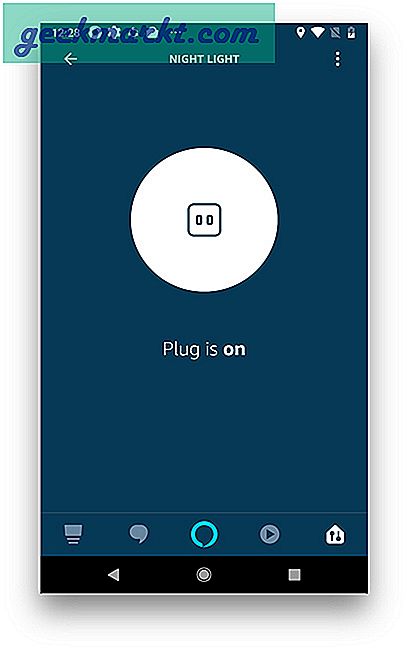
Làm thế nào để thiết lập TP-Link Smart Plug với Alexa?
Tôi thực hiện bài viết hướng dẫn này cho những người gần đây đã xem qua các thiết bị nhà thông minh. Nó có thể hơi đáng sợ trong khi thiết lập từng thiết bị. Tôi hy vọng bài viết này là một hướng dẫn kỹ lưỡng về cách thiết lập các thiết bị thông minh của bạn. Sau khi bạn thiết lập một thiết bị, bạn sẽ rất dễ dàng thêm nhiều thiết bị hơn từ đó về sau. Hãy cho chúng tôi biết trong phần bình luận nếu bạn gặp bất kỳ vấn đề nào.
Cũng đọc: 30+ Kỹ năng Alexa tốt nhất cho Ấn Độ